कभी-कभी, जब आप सॉफ़्टवेयर Epson स्कैन चलाते हैं, तो Windows 10 आपको बताता है कि Epson स्कैन स्कैनर के साथ संचार नहीं कर सकता है। आप Epson स्कैनर से दस्तावेज़ों और छवियों को स्कैन करने में विफल रहे। या आप में से कई लोगों के लिए, पीसी को स्कैन करने का उल्लेख नहीं करने के लिए, Epson स्कैनर शुरू नहीं किया जा सकता है।
कैसे ठीक करें Epson स्कैन स्कैनर के साथ संचार नहीं कर सकता?
ऐसे कई कारक हैं जो एप्सन स्कैनर ड्राइवर से लेकर एप्सों स्कैनर कॉन्फ़िगरेशन तक, विंडोज 10 पर एप्सन स्कैन के काम न करने के संभावित अपराधी हैं। इसलिए, एक बार जब एप्सों स्कैनर संचार त्रुटि विंडोज 10, 8, 7 या यहां तक कि मैक में आती है, तो आपको नीचे दिए गए समाधानों के साथ त्रुटि का निवारण करना चाहिए।
समाधान:
1:एक व्यवस्थापक के रूप में Epson स्कैन सॉफ़्टवेयर चलाएँ
2:Epson स्कैनर ड्राइवर अपडेट करें
3:Epson स्कैनर IP पता जोड़ें
4:शेल हार्डवेयर डिटेक्शन को पुनरारंभ करें
5:Epson स्कैन सॉफ़्टवेयर को पुनर्स्थापित करें
समाधान 1:एक व्यवस्थापक के रूप में Epson स्कैन सॉफ़्टवेयर चलाएँ
जिस मिनट Epson स्कैन स्कैनर के साथ संचार नहीं कर सकता है, बेहतर होगा कि आप पहले इस Epson सॉफ़्टवेयर को प्रशासनिक विशेषाधिकारों के साथ चलाने का प्रयास करें। जब एप्सन स्कैनर काम नहीं कर रहा था . तब यह काफी मददगार साबित हुआ विंडोज 10 पर।
1. राइट क्लिक करें एप्सन स्कैन अपने गुणों . को खोलने के लिए सॉफ़्टवेयर ।
2. इप्सन स्कैन गुण . में , संगतता . के अंतर्गत , ढूंढें और फिर इस प्रोग्राम को संगतता मोड में चलाएं . के बॉक्स को चेक करें और फिर विंडो 7, 8, या 10 जैसे विंडोज सिस्टम का चयन करें।
3. फिर इस प्रोग्राम को व्यवस्थापक के रूप में चलाएं . के बॉक्स को चेक करें ।

4. लागू करें दबाएं और ठीक है परिवर्तनों को सहेजने के लिए।
व्यवस्थापक के साथ चलते समय, आप यह देखने के लिए Epson स्कैन को पुनरारंभ कर सकते हैं कि क्या यह Windows 10, 8, 7 पर स्कैनर के साथ संचार कर सकता है।
समाधान 2:Epson स्कैनर ड्राइवर अपडेट करें
Epson ड्राइवर भी Epson स्कैनर के प्रदर्शन को प्रभावित कर सकता है। यदि Epson स्कैनर ड्राइवर पुराना, दूषित, या अनुपलब्ध है, तो संभावना है कि Epson स्कैनर Windows 10 पर कंप्यूटर के साथ संचार नहीं कर सकता।
यहां यह सुनिश्चित करने के लिए कि एप्सों स्कैनर अच्छी तरह से चलता है और विंडोज 10 पर दस्तावेजों और छवियों को स्कैन करता है, आप ड्राइवर बूस्टर का भी पूरा उपयोग कर सकते हैं। . ड्राइवर बूस्टर स्वचालित रूप से और सटीक रूप से Epson स्कैनर ड्राइवर को खोजने और अपडेट करने में सक्षम होगा।
1. डाउनलोड करें , ड्राइवर बूस्टर स्थापित करें और चलाएं।
2. स्कैन करें दबाएं . फिर ड्राइवर बूस्टर आपके पीसी पर किसी भी समस्या वाले ड्राइवर को खोजना शुरू कर देगा।

3. प्रिंट कतारों का पता लगाएं और फिर अपडेट करें Epson स्कैनर ड्राइवर।
आप एप्सों स्कैनर ड्राइवर को ड्राइवर बूस्टर द्वारा तुरंत अपडेट कर सकते हैं और आप इसे आसानी से स्कैन करने के लिए उपयोग कर सकते हैं। ऐसा कोई एपसन स्कैन नहीं होगा जो विंडोज 10 पर स्कैनर के साथ संचार न कर सके।
समाधान 3:Epson स्कैनर IP पता बदलें
आमतौर पर, जब आप अपने Epson स्कैनर को वायरलेस नेटवर्क से कनेक्ट कर रहे होते हैं, तो यह आपको चेतावनी देगा कि Epson स्कैनर शुरू नहीं किया जा सकता है। ज्यादातर मामलों में, यह एप्सों स्कैनर के लिए विंडोज 10 पर गलत नेटवर्क एड्रेस के कारण होता है। Windows 10 पर काम नहीं कर रहे इस Epson स्कैन को ठीक करने के लिए, बस डिवाइस के लिए सही IP पते में बदलने का प्रबंधन करें।
1. विंडोज़ Press दबाएं + ई फ़ाइल एक्सप्लोरर खोलने के लिए।
2. फाइल एक्सप्लोरर में, नेटवर्क पर नेविगेट करें> एप्सन स्कैनर> गुण ।
3. प्रॉपर्टी में, आईपी पता . को इंगित करें और फिर प्रतिलिपि करें यह।
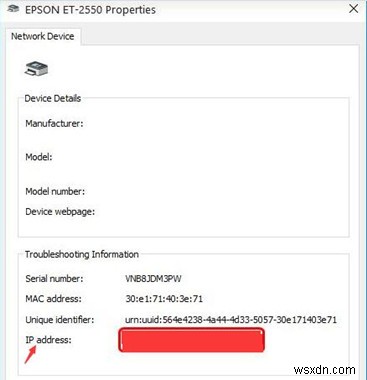
आईपी पते के साथ, इसे नेटवर्क पते में जोड़ने का समय आ गया है।
4. खोजें Epson स्कैन सेटिंग खोज बॉक्स में और फिर स्ट्रोक करें दर्ज करें इसमें जाने के लिए।
5. Epson स्कैन सेटिंग में, नेटवर्क का पता लगाएं और फिर जोड़ें एक नेटवर्क पता।
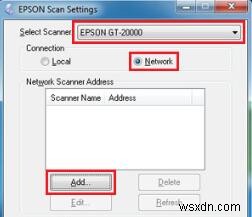
6. फिर पता दर्ज करें . के गोले पर टिक करें और फिर मैन्युअल रूप से पता दर्ज करें।
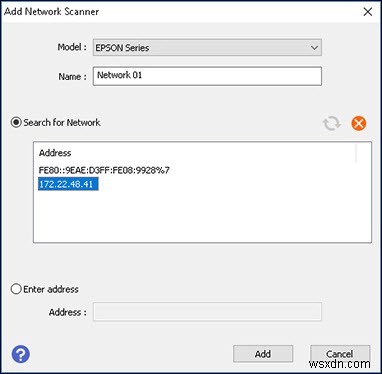
7. जोड़ें दबाएं ।
सही वायरलेस नेटवर्क से कनेक्ट करते समय, आप जांच सकते हैं कि क्या Epson स्कैन, Epson स्कैनर के साथ संचार कर सकता है। यहाँ वास्तव में, Epson स्कैनर उपयोगकर्ताओं तक सीमित नहीं है, कैनन या HP स्कैन शुरू नहीं हुआ है, यह भी ग्राहकों के बीच लोकप्रिय है। तो आप HP या Windows 10 पर काम नहीं कर रहे कैनन स्कैनर . को ठीक करने के लिए समान कदम उठा सकते हैं ।
समाधान 4:शेल हार्डवेयर डिटेक्शन को पुनरारंभ करें
यह शेल हार्डवेयर डिटेक्शन सेवा स्कैनर, प्रिंटर और किसी भी USB डिवाइस की उपस्थिति का पता लगाने के लिए जिम्मेदार है। यह स्वाभाविक है कि यदि यह सेवा काम करना बंद कर देती है, तो आपका एप्सों स्कैनर विंडोज 10 पर काम नहीं करेगा और स्कैन नहीं करेगा। इस तरह, अगर आप एपसन स्कैन संचार त्रुटि को ठीक करना चाहते हैं तो इस सेवा के लिए सेटअप की जांच करने के लिए आपको दृढ़ता से अनुशंसा की जाती है।
1. विंडोज़ Press दबाएं + आर चलाएं . को ऊपर उठाने के लिए बॉक्स में डालें और फिर services.msc . दर्ज करें बॉक्स में। फिर हिट करें दर्ज करें आगे बढ़ने के लिए।
2. सेवाओं . में विंडो, शैल हार्डवेयर डिटेक्शन का पता लगाने के लिए नीचे स्क्रॉल करें और इसके गुणों . पर जाने के लिए राइट क्लिक करें ।

3. फिर सामान्य . के अंतर्गत टैब में, स्टार्टअप प्रकार locate का पता लगाएं , इसे सेट करें स्वचालित ।

4. लागू करें Click क्लिक करें और ठीक ।
एक बार जब सेवा फिर से शुरू हो जाती है और स्वचालित हो जाती है, तो आप डिस्कनेक्ट करने का प्रयास कर सकते हैं और फिर Epson स्कैनर को फिर से कनेक्ट कर सकते हैं। हो सकता है कि Epson स्कैन कंप्यूटर के साथ संचार न करे और Epson स्कैनर को काम न करने दे।
समाधान 5:Epson स्कैन सॉफ़्टवेयर को पुनर्स्थापित करें
अंत में, यदि एपसन स्कैन स्कैनर के साथ संचार नहीं कर सकता है या विंडोज 7, 8, 10 पर कंप्यूटर पर स्कैन नहीं करेगा, और उपरोक्त विधियां किसी काम की नहीं हैं, तो दूषित एपसन स्कैन सॉफ़्टवेयर को अनइंस्टॉल करने और फिर इंस्टॉल करने की बहुत आवश्यकता है। आपके पीसी के लिए नया।
1. कंट्रोल पैनल पर जाएं> कार्यक्रम और सुविधाएं ।
यदि आपको प्रोग्राम और सुविधाएँ विंडो ढूँढ़ने में कठिनाई होती है, तो इसे नियंत्रण कक्ष खोज बॉक्स में खोजने का प्रयास करें।
2. फिर एप्सन स्कैन का पता लगाएं और इसे अनइंस्टॉल . के लिए राइट क्लिक करें यह।
3. अपने कंप्यूटर को रीबूट करें।
4. दोबारा लॉग इन करते समय, फाइल एक्सप्लोरर . पर जाएं> C:\Windows> twain_32 ।
5. राइट क्लिक ट्वेन_32 फ़ोल्डर का नाम बदलने के लिए twin_32_old ।
यहां आप ट्वेन-32 को खुद के अलावा किसी और नाम से भी बदल सकते हैं।
6. विंडोज 10 को फिर से शुरू करें।
7. नवीनतम एप्सों स्कैन सॉफ्टवेयर को ऑनलाइन डाउनलोड करने के लिए एपसन साइट पर जाएं।
बिल्कुल नए Epson प्रोग्राम के साथ, Epson स्कैनर या प्रिंटर को Windows सिस्टम से पुन:कनेक्ट करने का प्रयास करें और आप देखेंगे कि Epson स्कैन न केवल स्कैनर का पता लगा सकता है बल्कि इसे आपके कंप्यूटर पर स्कैन करने में भी सक्षम बनाता है।
एक शब्द में, Epson ड्राइवर से लेकर Epson कॉन्फ़िगरेशन तक, आप सफलतापूर्वक ठीक कर देंगे Epson स्कैन Windows 10 पर स्कैनर के साथ संचार नहीं कर सकता है। ऐसे क्लाइंट के लिए जो HP या कैनन स्कैनर में काम नहीं करते या पता नहीं लगाते हैं, ऊपर दिए गए ये समाधान भी संभव हैं।
